轻松掌握:在Mac系统上彻底卸载Firefox浏览器的步骤
苹果电脑Mac系统以其独特的用户界面、高度的安全性、稳定性以及与其他苹果设备的无缝集成而著称,为用户提供了极佳的使用体验。然而,有时候我们可能需要卸载一些不再需要的应用程序,比如火狐Firefox浏览器。本文将详细介绍如何在Mac系统上删除和卸载火狐Firefox浏览器,确保操作过程简洁明了,同时考虑到关键词布局和密度,以提高用户阅读体验和搜索引擎友好度。
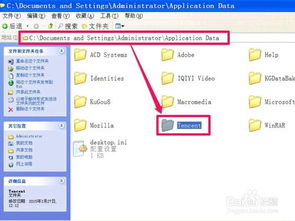
确认火狐浏览器已完全退出
在卸载任何软件之前,首先要确保该软件已经完全退出,以避免卸载过程中发生错误或文件残留。对于火狐Firefox浏览器,可以通过以下步骤确认其是否已完全退出:
1. 点击屏幕左上角的苹果标志:在Mac屏幕的左上角,有一个苹果形状的图标,点击它。
2. 选择“强制退出”:在弹出的菜单中,选择“强制退出”选项。
3. 选择“Firefox”:在“强制退出应用程序”窗口中,找到“Firefox”一项。如果这里没有“Firefox”,说明软件并没有运行,或者是已经完全退出了,可以直接跳到卸载步骤。
4. 点击“强制退出”:选中“Firefox”后,点击右下角的“强制退出”按钮。系统会弹出提示,再次确认是否要强制退出,选择“强制退出”即可。
卸载火狐浏览器
确认火狐浏览器已经完全退出后,接下来就可以进行卸载操作了。以下是具体步骤:
1. 点击屏幕顶部工具栏上的“前往”:在Mac屏幕的顶部,有一个工具栏,点击其中的“前往”选项。
2. 选择“应用程序”:在弹出的菜单中,选择“应用程序”选项。这会打开应用程序文件夹,里面包含了所有安装在Mac上的应用程序。
3. 找到“Firefox”:在应用程序文件夹中,找到“Firefox”图标。这通常是一个带有火红狐狸图案的图标。
4. 右键点击“Firefox”:将鼠标指针移到“Firefox”图标上,右键点击(或按住Control键并点击)。
5. 选择“移到废纸篓”:在弹出的右键菜单中,选择“移到废纸篓”选项。系统会提示确认是否要删除“Firefox”,点击“移动”即可。
至此,火狐Firefox浏览器就已经从Mac系统上成功卸载了。然而,为了确保完全卸载,还可以进行一些额外的清理工作。
清理残留文件
卸载应用程序后,有时会在系统中留下一些残留文件,这些文件可能会占用磁盘空间或导致其他问题。为了彻底清理火狐浏览器的残留文件,可以按照以下步骤进行:
1. 打开“废纸篓”:在Mac屏幕的右下角,有一个废纸篓图标,点击打开。
2. 清空废纸篓:在废纸篓中,找到刚才删除的“Firefox”图标,确认无误后,右键点击废纸篓图标,选择“清空废纸篓”选项。系统会提示确认是否要清空废纸篓,点击“清空”即可。
3. 查找并删除其他残留文件:有时,火狐浏览器可能会在系统的其他位置留下配置文件或缓存文件。可以使用Spotlight搜索(按下Command+空格键,然后输入搜索关键词)来查找与“Firefox”相关的文件,并将其删除。
注意事项
在卸载火狐Firefox浏览器时,需要注意以下几点:
1. 确保软件已完全退出:如前所述,在卸载之前,一定要确保火狐浏览器已经完全退出,以避免卸载过程中发生错误或文件残留。
2. 备份重要数据:在卸载之前,最好备份一下火狐浏览器中的重要数据,比如书签、密码、浏览历史等。虽然卸载操作通常不会删除这些数据,但以防万一,还是备份一下比较保险。
3. 使用管理员权限:在卸载和清理残留文件时,最好使用管理员权限进行操作。这可以确保有足够的权限来删除所有相关文件。
4. 检查是否有更新:在卸载之前,最好检查一下火狐浏览器是否有更新版本。如果有更新版本可用,可以考虑先更新再卸载,以确保不会错过任何重要的安全修复或功能改进。
火狐浏览器的特点
虽然本文的主题是如何卸载火狐Firefox浏览器,但了解一下这款浏览器的特点也是很有必要的。火狐Firefox浏览器是一个由Mozilla开发的自由及开放源代码的网页浏览器,以其出色的性能、隐私保护、个性化设置和全球通用性而备受用户喜爱。它支持多种操作系统,如Windows、macOS、Linux、Android和iOS等,为用户提供了跨平台的无缝浏览体验。此外,火狐浏览器还采用了Gecko排版引擎,支持多种网络标准和先进技术,为用户提供了更加安全、稳定和快速的浏览体验。
总结
卸载火狐Firefox浏览器在Mac系统上是一个相对简单的过程。只需要确认软件已完全退出,然后通过应用程序文件夹找到并删除火狐浏览器的图标即可。为了彻底清理残留文件,还可以清空废纸篓并
新锐游戏抢先玩
游戏攻略帮助你
更多+-
05/03
-
05/03
-
05/03
-
05/03
-
05/03









